WordPress te permite crear tus propios tipos de contenido personalizados. Estos tipos de contenido se llaman tipos de publicaciones personalizadas. Puede usarlos para agregar contenido personalizado como productos, reseñas, recetas, etc. En este artículo, compartiremos los 12 tutoriales de tipos de publicaciones personalizados más útiles de WordPress.
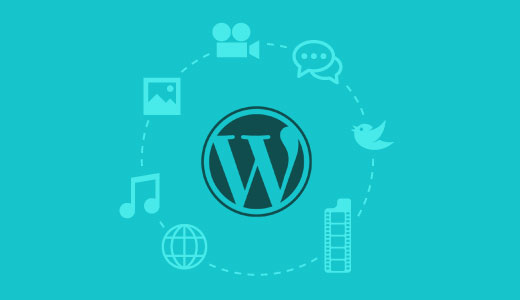
1. ¿Cuándo necesita un tipo de mensaje personalizado?
Antes de comenzar a crear tipos de publicaciones o taxonomías personalizadas en su sitio de WordPress, es importante evaluar sus necesidades. Muchas veces puede lograr los mismos resultados con las publicaciones y páginas predeterminadas de WordPress.
Con la ayuda de categorías y etiquetas integradas, puede ordenar su contenido de muchas maneras diferentes. Con las páginas, puede configurar un diseño jerárquico de contenido con una relación padre-hijo.
Si no está seguro, consulte esta guía sobre cuándo necesita un tipo de publicación o taxonomía personalizada en WordPress.
2. Agregar icono para tipos de publicaciones personalizadas
Cuando crea un tipo de publicación personalizado, WordPress usa el icono de publicación predeterminado si no se proporciona ningún icono. Puede agregar sus propios iconos a tipos de publicaciones personalizadas. Estos iconos se muestran en la barra de administración de WordPress.
WordPress utiliza iconos de fuentes en el área de administración para garantizar que se vean bonitos en todos los dispositivos y tamaños de pantalla. La forma más fácil de agregar un ícono de fuente a su tipo de publicación personalizada es usar el complemento CPT Custom Icon. Simplemente instale y active el complemento y visite la página de configuración del complemento para agregar un ícono.
Otro método es agregar el ícono mientras está creando su Tipo de mensaje personalizado con el complemento de UI CPT.
Para obtener instrucciones más detalladas, consulte este tutorial sobre cómo agregar iconos para tipos de publicaciones personalizadas en WordPress.
3. Crear una página de archivo de tipos de publicación personalizada
Agregar tipos de publicaciones personalizadas en WordPress se ha vuelto muy fácil gracias al plugin CPT UI. Sin embargo, muchos principiantes tienen problemas para mostrar sus tipos de publicaciones personalizadas en sus sitios web.
Para agregar una página de archivo de tipo de publicación personalizada, primero debe asegurarse de que los archivos estén habilitados para su tipo de publicación personalizada. En la mayoría de los casos, lo son, pero si no, deberá habilitarlos. El complemento CPT UI tiene una casilla de verificación en opciones avanzadas para habilitar los archivos.
Ahora, si usa enlaces permanentes bonitos, puede acceder a la página personalizada de archivos de tipo de publicación visitando una URL como esta:
http://www.example.com/products/
Reemplace example.com con su propio nombre de dominio y productos con su nombre de tipo de publicación personalizada. Si no puede ver su tipo de publicación personalizada, visite Configuraciones »Permalinks y haga clic en el botón guardar cambios. Esto actualizará su estructura de enlace permanente, y ahora debería poder ver su página de archivo de tipo de publicación personalizada.
Para obtener instrucciones más detalladas, consulte esta guía en la página de archivos de tipos de publicaciones personalizadas.
También puede agregar un elemento de menú a su tipo de publicación personalizada en los menús de navegación. Simplemente ve a Apariencia »Menús y haga clic en ‘Enlace personalizado’ lengüeta. A continuación, agregue el nombre y la URL de tipo de publicación personalizada.
4. Feeds RSS para tipos de publicaciones personalizadas
WordPress viene con un generador de RSS incorporado para todos los tipos de contenido, taxonomías, autores y archivos basados en fechas. Utiliza una estructura de URL adecuada que consulta la base de datos y genera la fuente RSS que desea ver.
Por ejemplo, para ver la fuente RSS de su tipo de publicación personalizada ‘películas’, agregará esta URL:
http://www.example.com/feed/?post_type=movies
Para obtener más detalles, consulte cómo crear una fuente RSS separada para los tipos de publicaciones personalizadas en WordPress.
5. Agregar tipos de publicaciones personalizadas a su fuente RSS principal
De forma predeterminada, WordPress solo incluye las publicaciones de tu blog en la fuente RSS principal de tu sitio. Esto significa que su contenido de tipo de publicación personalizada no está visible para sus suscriptores principales de fuentes RSS.
Puede incluir fácilmente sus tipos de publicaciones personalizadas en su fuente RSS principal agregando el siguiente código al archivo functions.php de su tema o a un complemento de WordPress específico del sitio.
function myfeed_request ($ qv) {
if (isset ($ qv ['feed']) &&! isset ($ qv ['post_type']))
$ qv ['post_type'] = array ('publicación', 'libros', 'películas');
devolver $ qv;
}
add_filter ('request', 'myfeed_request');
Reemplace libros y películas con sus propios tipos de publicaciones personalizadas.
Obtenga más información acerca de cómo agregar tipos de publicaciones personalizadas a la fuente principal de WordPress RSS.
6. Formulario de búsqueda para tipos de publicaciones personalizadas
La función predeterminada de búsqueda de WordPress es muy limitada. Especialmente si usa tipos de publicaciones personalizadas en su sitio de WordPress. Puede agregar un formulario personalizado de Búsqueda de Google a su sitio de WordPress, pero incluso ese formulario no permite a los usuarios seleccionar los parámetros de búsqueda.
Otra solución es usar un complemento como SearchWP que le permite crear formularios de búsqueda avanzada y es capaz de buscar a través de todos los tipos de publicaciones personalizadas, taxonomías y campos personalizados.
Si prefiere crear su propio formulario de búsqueda personalizado, aquí tiene lo que necesita hacer. Primero agregue los campos ocultos de los tipos de publicaciones personalizadas en el formulario de búsqueda agregando este código en el archivo searchform.php del tema secundario.
Este código simplemente agrega campos ocultos para sus tipos de publicaciones personalizadas, reemplaza el valor con sus propios tipos de publicaciones personalizadas. El siguiente paso es decirle a WordPress qué hacer con estos campos. Agregue este código antes del bucle en el archivo search.php de su tema:
7. Adición de publicaciones adhesivas para tipos de publicaciones personalizadas
Las publicaciones adhesivas son una función de WordPress que le permite agregar publicaciones destacadas. Por defecto, solo funciona para publicaciones de blog.
También puede habilitarlo para sus tipos de publicaciones personalizadas instalando y activando el complemento Sticky Custom Post Types. Después de la activación, ve a Configuraciones »Lectura y desplácese hacia abajo a la sección Tipos de publicaciones personalizadas adhesivas.
A continuación, debe elegir los tipos de publicaciones personalizadas en las que desea que se active esta opción.
Para obtener más detalles, consulte este tutorial sobre cómo agregar publicaciones fijas para los tipos de publicaciones personalizadas en WordPress.
8. Deshabilitar Disqus en tipos de publicaciones personalizadas
Si está utilizando el sistema de comentarios Disqus en WordPress, notará que su cuadro de comentarios Disqus comenzará a aparecer en todos sus tipos de publicaciones personalizadas. Si no desea que los usuarios comenten sobre estos tipos de publicaciones personalizadas, deberá desactivar manualmente Disqus para los tipos de publicaciones selectivas. Simplemente agregue este fragmento de código en el archivo functions.php de su tema o en un complemento específico del sitio.
add_filter ('comments_template', 'wpb_block_disqus', 1);
función wpb_block_disqus ($ file) {
if ('custom_post_type_name' == get_post_type ())
remove_filter ('comments_template', 'dsq_comments_template');
devolver $ archivo;
}
No olvides reemplazar custom_post_type_name con tu propio nombre de tipo de publicación personalizada
9. Agregar contenido enviado por el usuario en tipos de publicaciones personalizadas
En ocasiones, es posible que desee permitir que los usuarios envíen contenido para los tipos de publicaciones personalizadas en su sitio. Por ejemplo, reseñas de películas, recetas, etc.
Una forma de hacerlo es otorgando a los usuarios acceso a su área de administración de WordPress y asignándoles la función de autor. Pero si no quieres eso, entonces hay otra manera.
Necesitarás el complemento Gravity Forms para eso. Le permite agregar un formulario de envío de contenido público que los visitantes de su sitio web pueden usar.
Después de instalar Gravity Forms, también deberá instalar y activar el plugin Gravity Forms + Custom Post Types.
Ahora crea una nueva forma
10. Cambiar o convertir tipos de publicaciones personalizadas
Puede encontrarse con situaciones en las que tendrá que combinar o convertir tipos de publicaciones personalizadas. Es posible que también desee mover elementos de un tipo de publicación a otro.
Simplemente instale y active el plugin Switcher de tipo de entrada. Después de la activación, ve a Publicaciones »Todas las publicaciones . Si se trata de un tipo de publicación personalizado, vaya a la pantalla que muestra todos los artículos en ese tipo de publicación.
Seleccione los artículos o publicaciones que desea mover, luego haga clic en el enlace de edición rápida. Notará un nuevo menú desplegable que le permite cambiar el tipo de publicación para ese artículo.
11. Uso de tipos de publicaciones personalizadas como taxonomías
Sí, lo leyó correctamente, y probablemente esté pensando por qué usar CPT como taxonomía. ¿Por qué no simplemente crear taxonomías personalizadas? Supongamos que tiene un tipo de publicación personalizado para libros y otro tipo de publicación personalizada para autores. Ahora puede asociar autores con los libros que han escrito. Puede crear una taxonomía personalizada para los autores, pero luego tendrá una taxonomía de autores y un tipo de publicación que solo aumenta la confusión.
Simplemente instale y active el plugin CPT-onomies. Le permite crear relaciones entre los tipos de publicaciones mediante el uso de tipos de publicaciones personalizadas como taxonomía.
Con este complemento, la próxima vez que agregue un libro puede seleccionar el autor como CPT-onomy y mostrar todos los libros escritos por ese autor. Obtenga más información sobre el uso de tipos de publicaciones personalizadas como taxonomías.
12. Metacajas personalizadas para tipos de publicaciones
Los metacaps personalizados le permiten agregar campos personalizados en la pantalla del editor de publicaciones de WordPress. De esta forma, puede crear campos de entrada adicionales para sus tipos de publicaciones. La forma más sencilla de crear metacampos personalizados en WordPress es mediante el uso del complemento Campos personalizados avanzados.
Después de instalar el complemento, simplemente haga clic en Campos Personalizados en la barra de administración de WordPress y luego haz clic en Agregar nuevo. Siga las instrucciones en pantalla para crear un grupo de campos personalizados que desee agregar a su tipo de publicación personalizada.
Así es como aparecerá el panel de campos personalizados en la pantalla de edición de publicaciones para su tipo de publicación:
Puede visualizar datos ingresados en sus campos personalizados modificando sus plantillas de temas. Por ejemplo, usaríamos etiqueta de plantilla para mostrar el campo personalizado URL de IMDB.
También puedes usar shortcode como [acf field = "{$ imdb_url}"] en sus tipos de publicación para mostrar datos de campo personalizados.
Es todo lo que esperamos que este artículo te haya ayudado a aprender algunos trucos geniales para los tipos de publicaciones personalizadas en WordPress. También es posible que desee echar un vistazo a estos mejores hacks de categoría y complementos para WordPress.